使用过演示文稿的朋友们都知道,常常会在幻灯片的内容上使用超链接可以快速翻到需要的那一页幻灯片。下面小编就来告诉大家如何在WPS演示中使用超链接的命令,一起来看看吧。新建默认模板wps演示文稿,内容版式为空白版式。单击在线素材中的目录项,单击目录选项卡,选中其中一种目录,右击选择快捷菜单中的“插入&rd......
WPS中VLOOKUP函数的使用实例教程及技巧
WPS教程
2021-10-13 09:35:06
VLOOKUP函数作用就是从已经存在的表中查找对应列的值。
VLOOKUP函数参数:
第一个参数:查找值,可以直接是查找的文本字符串,也可以直接引用单元格;
第二个参数:数据表,目标单元格区域,其实可以理解为已经存在的表;
第三个参数:列序数,从第二个参数数要查找第几列信息
第四个参数:匹配条件,多数填 0表示精确匹配
第一步:借助WPS的“插入下拉列表功能”制作下拉菜单,单击【数据】—【插入下拉列表】—【选择单元格区域】这样在目标单元格就会出现下拉菜单。
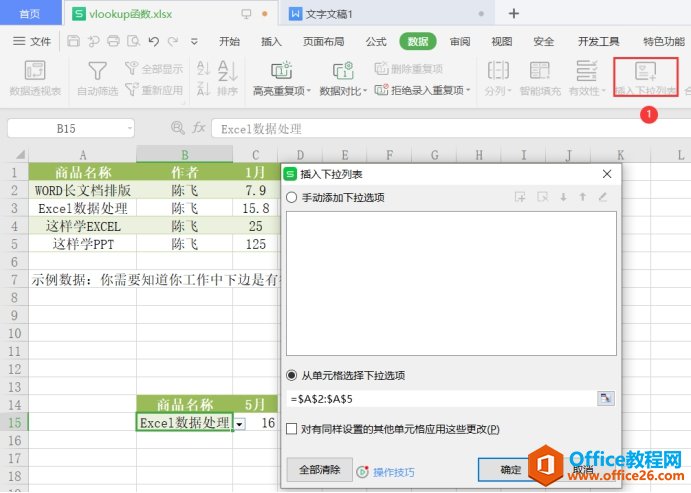
第二步:单击编辑栏FX按钮,在插入函数对话框选择VLOOKUP函数,第一个参数框中选择要查找的内容B15。
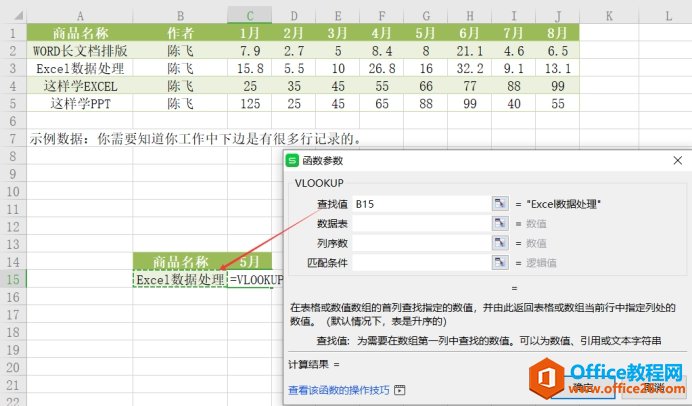
第二步:第二个参数数据表选择A2:J5区域,这个参数在选择时要注意与第一个参数是对应的,也就是说查找的值与数据表必须匹配。选择区域后按F4键添加停止符,添加停止符是为了以后函数可以向下填充用的。
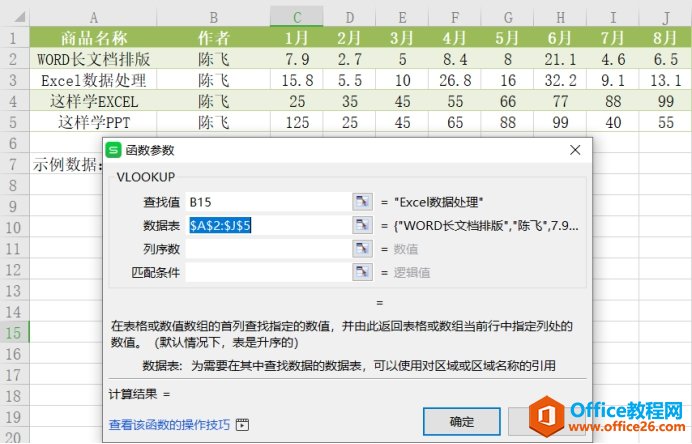
第三步:假设我们要查5月的值,那么第三个参数列序数怎么写呢。在区域选择时是从A列开始,所以A列就是第一列,填7依次向右数即可。
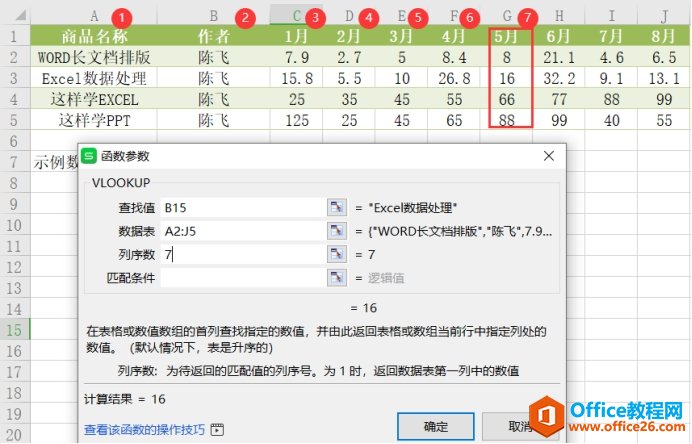
第四步:最后一个参数填0,表示查找值与数据表精确匹配。得到对应的结果,最终函数为:
=VLOOKUP(B15,A2:J5,7,0)
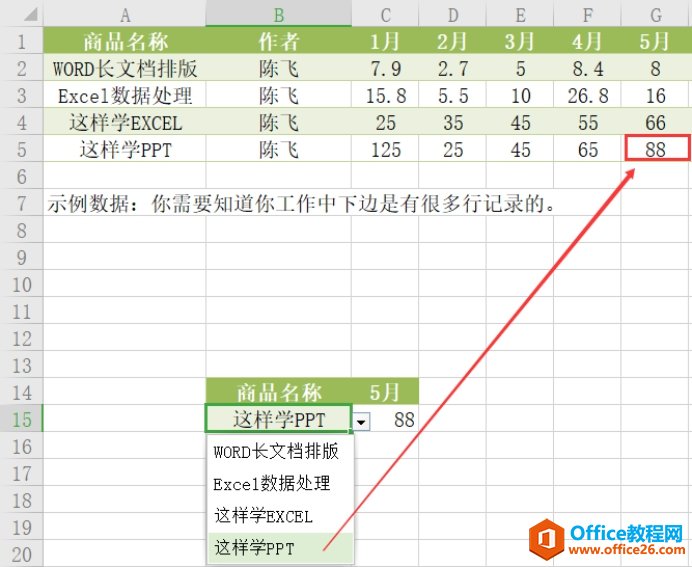
标签: VLOOKUP函数
上一篇:WPS排序有妙招,你会吗? 下一篇:WPS excel自动计算停车费
相关文章





